jeśli ostatnio zauważyłeś, że twój laptop staje się coraz gorętszy i działa wolniej niż zwykle, nie ignoruj tego.
wygląda na to, że twój laptop się przegrzewa. Jeśli nie rozwiążesz tego szybko, w najgorszym wypadku będziesz narażać się na poważną awarię sprzętu i narażać swoje pliki na ryzyko. W najlepszym przypadku akceptujesz długoterminową frustrację, która wpływa na Twoją produktywność i denerwuje cię za każdym razem, gdy włączasz komputer.
w tym artykule pomożemy Ci poradzić sobie z problemem i podzielimy się rzeczywistymi spostrzeżeniami. Zaczniemy od sprawdzenia, jak rozpoznać, czy laptop się przegrzewa, zanim podamy kilka wskazówek i porad, jak rozwiązać problem i powstrzymać go od tego w pierwszej kolejności.
Jak sprawdzić, czy twój Laptop się przegrzewa
gdy twój laptop zacznie się przegrzewać, będziesz o tym wiedział. Będzie to dmuchanie ciepłego powietrza i uczucie gorąca w dotyku, nagle przechodząc od przyjemnego podgrzewania nóg do poczucia, że jesteś oznaczony.
temperatura wewnętrzna wzrasta
możesz użyć narzędzia innej firmy, aby sprawdzić rzeczywistą temperaturę laptopa: aplikacje HWMonitor lub Open Hardware Monit są bezpłatne i wykonują dobrą robotę.
jeśli nie robisz dużo więcej niż uruchamiasz edytor tekstu lub oglądasz wideo z YouTube w przeglądarce, temperatura PROCESORA laptopa powinna wynosić około 40-50°C (100-120°F). jeśli grasz lub korzystasz z kilku programów naraz, temperatura 60-70°C (140-160°f) jest dopuszczalną temperaturą.
gdy rtęć wzrośnie powyżej 80°C (175°F) przez dłuższy czas, nadszedł czas, aby zacząć się martwić. Jeśli widzisz tego rodzaju temperatury, zwłaszcza gdy nie robisz zbyt wiele na swoim laptopie w tym czasie, musisz zacząć patrzeć na to, jak dobrze działa Twój system chłodzenia.
wydajność spowalnia
kolejnym znakiem, że twój laptop się przegrzewa, jest ogromny spadek wydajności, który zauważysz. Gorący laptop będzie działał jak z 2006 roku. Twoje programy i aplikacje zwalniają do indeksowania. Ładowanie okien przeglądarki trwa dłużej. Nawet pisanie lub przesuwanie wskaźnika myszy dzieje się wolniej niż zwykle.
powodem tego jest po prostu samozachowawczość. Laptop dławi wydajność własnego sprzętu, aby spróbować przywrócić temperaturę w normalnym zakresie. Gdyby nadal działał bez przeszkód, a temperatura nadal rosła, sprzęt stałby się podatny na długotrwałe uszkodzenia.
wentylator staje się głośniejszy
to niemal ironia losu, że podczas gdy laptop powoli zmaga się, próbując wykonać podstawowe zadania, zaczyna krzyczeć jak przyspieszający po pasie startowym Airbus A380. Dzieje się tak dlatego, że sprzęt mówi wentylatorom systemowym, aby działały szybciej i częściej, próbując wymusić nadmiar ciepła z laptopa.
oczywiście komputer też może się spokojnie przegrzać. Niektóre laptopy w ogóle nie mają wentylatorów, a dla tych, którzy to robią, wiele problemów z przegrzaniem jest spowodowanych nieprawidłowym działaniem wentylatora. W takim przypadku w ogóle nie usłyszysz wentylatora, nawet jeśli twój laptop staje się znacznie gorętszy.
Laptop wyłącza się bez ostrzeżenia
to jest to, co większość ludzi myśli, gdy mówisz im, że twój laptop się przegrzewa. Bez ostrzeżenia urządzenie zachowuje się, jakbyś wyrwał baterię. W jednej chwili robisz coś ważnego, a w następnej gniewnie wpatrujesz się w czarny ekran.
dzieje się tak z tego samego powodu, że wydajność laptopa spada; większość laptopów jest wyposażona w wewnętrzne mechanizmy ostrzegania przed ciepłem, które uruchamiają się, gdy urządzenie jest zbyt gorące. Jeśli przekroczony zostanie próg ciepła, wyłączy się on automatycznie, aby zapobiec uszkodzeniu elementów wewnętrznych.

co powoduje przegrzanie laptopa?
nadmierne gromadzenie się brudu
jedną z głównych rzeczy, które powodują przegrzanie laptopa, jest ograniczony przepływ powietrza. Jeśli wentylator nie może skutecznie wciągnąć chłodniejszego powietrza i wypchnąć ciepłego powietrza, wszystko zaczyna się nagrzewać.
nadmierne gromadzenie się brudu i kurzu jest zdecydowanie główną przyczyną problemów z przepływem powietrza, a ostatecznie przegrzania. Przez cały dzień, gdy wentylator ciągnie w powietrzu, ciągnie również kurz, kłaczki, komórki skóry, okruchy, włosy i kto wie, co jeszcze. Z czasem gromadzi się wokół otworów wentylacyjnych i blokuje przemieszczanie się powietrza.
zepsuty wentylator
zepsuty wentylator oznacza, że nie ma przepływu powietrza, aby schłodzić wnętrze maszyny. Ponieważ wentylatory są jednym z głównych mechanizmów chłodzenia większości laptopów, oznacza to, że w pewnym momencie przegrzewa się.
jeśli słuchasz uważnie w cichym pomieszczeniu, powinieneś być w stanie usłyszeć szum wentylatora laptopa w tle. Jeśli nie, może to oznaczać, że wentylator jest uszkodzony.
w niektórych laptopach, takich jak modele ASUS ROG lub TUF, wentylator można wyłączyć lub spowolnić za pomocą klawiszy funkcyjnych (F1 do F12). Możesz powiedzieć, który z nich, szukając ikony wentylatora na jednym z tych klawiszy. Jeśli twój laptop ma tę funkcję, spróbuj ją włączyć i wyłączyć. Czasami wentylator został wyłączony nieświadomie.
jak wspomniano wcześniej, możliwe, że twój laptop nie ma wentylatora. Mniejsze laptopy, takie jak MacBook Air, wiele ultrabooków i większość Chromebooków ich nie używa. Szybkie Google nazwy i numeru modelu powinien powiedzieć, czy brak hałasu wentylatora jest oczekiwany, czy nie.
inne problemy ze sprzętem
czasami przegrzanie jest spowodowane problemem sprzętowym. Może to stać się paskudną spiralą, ponieważ ciepło może spowodować uszkodzenie sprzętu, a uszkodzenie sprzętu może spowodować ciepło!
zacznij od baterii. Umierająca lub uszkodzona bateria laptopa może się rozszerzać i pęcznieć, a często zacznie generować dodatkowe ciepło, gdy to zrobi. Jeśli zauważysz spadek czasu, który możesz spędzić z dala od ładowarki, która jest połączona z coraz gorętszym laptopem, wymiana baterii nie byłaby złym pomysłem.
wyschnięta pasta termiczna może również powodować przegrzanie. Każdy procesor ma warstwę pasty termicznej między nim a radiatorem, aby utrzymać go w chłodzie. W miarę upływu lat pasta ta może wyschnąć i stać się mniej skuteczna w przewodzeniu ciepła. Efekt końcowy? Procesor pracuje cieplej, a wraz z nim wzrasta ryzyko przegrzania.
Laptopy składają się z bardzo delikatnych elementów. Są dość łatwe do rozłożenia i bardzo trudne do ponownego złożenia. Otwierasz sprawę na własne ryzyko, ponieważ łatwo jest pogorszyć sytuację i unieważnić wszelkie gwarancje w tym procesie. Jeśli nie masz pewności, że wiesz, co robisz, naprawę zostaw profesjonalistom.
5 Sposobów, aby zapobiec przegrzaniu laptopa
Wyczyść wentylator laptopa i otwory wentylacyjne
jak wspomnieliśmy wcześniej, w większości przypadków laptop się przegrzewa, jest to spowodowane nadmiernym gromadzeniem się kurzu, które ogranicza przepływ powietrza. Aby rozwiązać ten problem, wystarczy wyczyścić wentylator i otwory wentylacyjne laptopa.
możesz to zrobić w domu za pomocą aerozolu pod ciśnieniem bez konieczności demontażu laptopa. Najpierw zamknij i odłącz laptopa od ładowarki, zlokalizuj otwory wentylacyjne na laptopie. Zwykle znajdują się na bokach lub podstawie maszyny lub wzdłuż zawiasu ekranu. Sprawdź stronę producenta, jeśli nie jest to oczywiste.
po zlokalizowaniu otworów wentylacyjnych skieruj dyszę powietrza pod ciśnieniem bezpośrednio na nie i daj krótki strumień powietrza. W niektórych laptopach możesz zobaczyć łopatki wentylatora przez otwory wentylacyjne. W takim przypadku dmuchaj powietrze bezpośrednio na łopatki wentylatora.
warto tutaj być nieco ostrożnym, ponieważ trochę płynu może wyjść z puszki przed samym powietrzem. Jest to bardziej prawdopodobne, jeśli tylko naciskasz niewielki nacisk na przycisk rozpylania. Krótkie, ostre spraye są najlepszym rozwiązaniem.
możesz oczywiście wyczyścić więcej niż tylko wentylatory i otwory wentylacyjne: sprężone powietrze jest również Świetne do usuwania kurzu, okruchów i włosów między kluczami i gdziekolwiek indziej na laptopie. Można również uzyskać ładowalne odkurzacze powietrza, które nie używają sprężonego powietrza, które warto rozważyć przy regularnym użytkowaniu.
mini odkurzacze są również opcją, ale nie byliśmy pod wrażeniem ich zdolności do naprawdę przenoszenia uporczywego kurzu i brudu. Zdecydowanie nie używaj zwykłego odkurzacza na laptopie: wytwarzają dużo elektryczności statycznej, a ciśnienie powietrza jest zbyt wysokie. Oba mogą uszkodzić twój sprzęt.
aby naprawdę pozbyć się kurzu i brudu, warto jednak zabrać laptopa do warsztatu naprawczego lub serwisowego. Mogą otworzyć obudowę i nadać jej właściwe głębokie czyste, i w zależności od tego, gdzie jesteś na świecie, nie jest to szczególnie drogie.
zmień ustawienia prędkości wentylatora
przyspieszenie wentylatora może być rozwiązaniem przegrzania laptopa. Szybszy wentylator przenosi więcej powietrza, co teoretycznie powinno pomóc w ochłodzeniu laptopa.
jeśli używasz laptopa z systemem Windows, możesz zwiększyć prędkość wentylatora do pełnej pojemności za pomocą Panelu sterowania. Nie wszyscy mają wsparcie dla tego, ale dla tych, którzy to robią, po prostu wykonaj następujące kroki:
- przejdź do Panelu sterowania, kliknij sprzęt i dźwięk i wybierz Opcje zasilania.
- pojawi się nowe okno. Kliknij Zmień ustawienia planu, a następnie Zmień zaawansowane ustawienia zasilania. Pojawi się okno dialogowe Opcje zasilania.
- na karcie Ustawienia zaawansowane. Jeśli widzisz opcję zarządzania energią procesora, kliknij symbol ” + ” obok niej, aby otworzyć podmenu.
- Wybierz system cooling Policy z podmenu.
- wybierz aktywny zarówno na baterii, jak i podłączonej. Zwiększy to prędkość wentylatora chłodzącego procesora.
- kliknij Zastosuj, a następnie OK.
Możesz również zwiększyć prędkość wentylatora z ustawień BIOS-u. Zaletą tego podejścia jest to, że ma tendencję do zapewnienia większej kontroli, często pozwalając ręcznie wybrać poziom prędkości wentylatora. Spróbuj wykonać następujące kroki:
- Uruchom ponownie laptopa.
- po uruchomieniu Naciśnij i przytrzymaj klawisz Delete lub F12, aby otworzyć ustawienia BIOS-u. Naciśnięty klawisz różni się w zależności od laptopa, więc sprawdź stronę producenta, aby uzyskać prawidłowe informacje, jeśli te dwie opcje nie działają.
- przejdź do monitora > Status > Kontrola Prędkości wentylatora lub podobna. Ponownie, dokładne szczegóły będą się różnić w zależności od modelu laptopa (i nie wszystkie laptopy mają to), więc rozejrzyj się za podobnie nazwanym ustawieniem, jeśli nie możesz dostrzec dokładnie tej samej opcji.
- jeśli istnieje opcja konfiguracji, zobaczysz ustawienia RPM dla Twojego wentylatora chłodzącego. Jeśli twój laptop ma więcej niż jeden wentylator, zobaczysz wiele dostępnych ustawień RPM.
- optymalna prędkość dla wentylatora laptopa powinna wynosić między 600-1500 rpm. Jeśli widzisz, że Twoja prędkość wentylatora jest niższa, powinieneś doprowadzić ją do co najmniej 600 rpm. Jeśli twój laptop często się przegrzewa, rozważ zwiększenie prędkości wentylatora do 1500 rpm, ale pamiętaj, że spowoduje to znacznie szybsze wyczerpanie baterii, gdy nie jesteś podłączony.
- Wybierz „Zapisz zmiany i zresetuj”, aby zapisać nowe ustawienia.
pamiętaj, że zwiększenie prędkości wentylatora nie pomoże, jeśli otwory wentylacyjne są zatkane brudem, więc czyszczenie powinno być zawsze pierwszym krokiem. Ponadto, jeśli sam wentylator jest uszkodzony lub uszkodzony, zwiększenie prędkości oczywiście też nic nie da.
pamiętaj o tym, gdzie używasz laptopa

jeśli jesteś nieprzyjemnie gorący, prawdopodobnie twój laptop też jest. Im cieplejsze otoczenie, tym mniej efektywny staje się system chłodzenia. Upewnij się, że laptop nie znajduje się w bezpośrednim świetle słonecznym, obok chłodnicy lub w pobliżu innego źródła ciepła. Przenośny wentylator lub powiew z otwartego okna może zrobić zaskakującą różnicę.
podobnie laptop siedzący na łóżku, sofie lub innym miękkim wyposażeniu będzie gorętszy niż laptop na biurku. Poduszki i koce nie tylko blokują otwory wentylacyjne, ale także absorbują i zatrzymują ciepło. Bez względu na to, jak szybko kręci się wentylator, będzie walczył o ochłodzenie laptopa, który siedzi na poduszce tak gorącej jak piekarnik.
najprostszym sposobem na naprawienie tego jest zakup małych podstawek i rekwizytów, które podniosą twój laptop. Pomaga to rozproszyć ciepło i pozwala wentylatorowi przenieść więcej powietrza przez otwory wentylacyjne. Budżetowym podejściem „life-hack” jest przecięcie kilku korków wina na pół i podparcie ich pod narożnikami, aby utrzymać laptopa w górze.
Sprawdź złośliwe oprogramowanie
czasami przegrzanie może być spowodowane przez złośliwe oprogramowanie lub wirus w systemie, który zmusza procesor do większej pracy. Każde dobre oprogramowanie antywirusowe powinno być w stanie wykryć i usunąć niepożądane oprogramowanie, które powoduje, że twój laptop działa niepotrzebnie ciężko.
jeśli masz laptopa z systemem Windows 10 i nie masz zainstalowanego żadnego innego oprogramowania antywirusowego, rozważ uruchomienie skanowania za pomocą wbudowanego programu antywirusowego Windows Defender. Po prostu kliknij menu Start, wpisz „zabezpieczenia systemu Windows” i kliknij aplikację o tej samej nazwie. Kliknij Opcje skanowania, aby wybrać pełne skanowanie, a następnie kliknij Skanuj teraz.
kup podkładkę chłodzącą
dedykowana podkładka chłodząca to świetny sposób na kontrolowanie temperatury laptopa, jeśli wentylator ma problemy z nadążaniem.
poduszki chłodzące mają jeden lub wiele wentylatorów w środku, zasilanych przez kabel USB, który podłącza się do laptopa lub ładowarki ściennej. Pad znajduje się pod laptopem, a wentylatory wpychają powietrze bezpośrednio do otworów wentylacyjnych, aby pomóc schłodzić wewnętrzne elementy.
takie podkładki mogą być skutecznym rozwiązaniem zapobiegającym przegrzaniu laptopa, a te lepsze mogą obniżyć temperaturę wewnętrzną o kilka stopni. Nie będą one działać dobrze lub w ogóle, jeśli otwory wentylacyjne są zablokowane brudem i kurzem, jednak, więc ponownie, czyszczenie tych powinny być zawsze pierwszym krokiem.
Otrzymuj nas na swoją skrzynkę e-mail
Otrzymuj regularne aktualizacje e-mail z najnowszymi wiadomościami, poradami i artykułami z branży travel tech. Prześlemy również nasz bezpłatny 25-stronicowy przewodnik, pełen przydatnych wskazówek i porad na dobry początek!
nigdy nie ma spamu i możesz odejść w każdej chwili. Nasza polityka prywatności wyjaśnia, w jaki sposób przetwarzamy Twoje dane osobowe.
podsumowanie
powyższe wskazówki powinny pomóc zapobiec przegrzaniu laptopa, przynajmniej w krótkim okresie i miejmy nadzieję na znacznie dłużej. Jeśli problem nadal występuje, warto zwrócić uwagę specjalisty na twoją maszynę.
jeśli twój laptop przegrzeje się zbyt wiele razy, może spowodować poważne uszkodzenia, pozostawiając martwą maszynę i znaczny rachunek za naprawę. Mała profilaktyka to długa droga!
Igloo i laptop fan images via , laptop on sofa image via Katie Polansky
o autorze
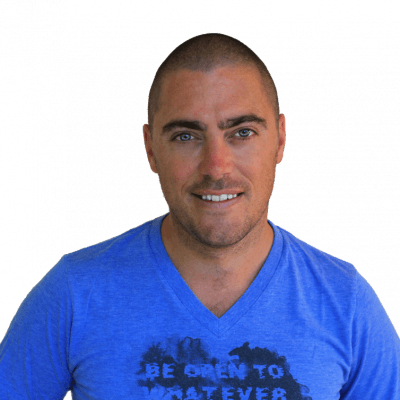
Dave Dean
Facebook Twitter
założyciel i redaktor Too Many Adapters, Dave jest podróżnikiem od 25 lat i geekiem jeszcze dłużej.Kiedy nie bawi się najnowszą technologiczną zabawką lub nie pracuje nad tym, jak naładować telefon jeszcze przez kilka minut, prawdopodobnie można go znaleźć siedząc w zepsutym autobusie w jakimś niejasnym zakątku planety.